こんにちは!どこでもパソコン教室 四日市です。
今回の授業は、ショートカットキー Ctrl+Eのご紹介です!
アプリごとに異なる機能を持ち、効率的な作業をサポートします。
『検索窓へ瞬時にカーソル移動』
• Word、PowerPoint
『テキストやオブジェクトを中央揃えで美しく配置』
• Excel
『フラッシュフィル機能でデータを自動整理』
• メモ帳
『選択した文字列をインターネット検索し、迅速な情報収集』

Ctrl+E でよく話題になりますのが、今回の授業でも解説していますExcelの機能「フラッシュフィル」のショートカットキーということですね。
以前はいわゆる「ショートカットキー一覧」などにも載っていないことが多かったです。

機能が割り振られていないのかと思っていました😅

実は、 Ctrl+E には「脱初心者!」ともいえる機能があります。
なぜなら、大きく分けて次の2つの機能があるからです。
● インターネットやパソコンの中の検索をサポート
● 中央揃えやフラッシュフィルをショートカット

素敵な機能ですけれど、難しそうですねぇ?

図解入りで丁寧に解説しますので大丈夫ですよ!
😲アッと驚く機能ですので、実際に一緒に操作していきましょう♪

はい、頑張ります♪
[Ctrl]+[E]:コントロール・イー

エクスプローラー(フォルダー):「検索窓」にカーソル移動
エクスプローラー(フォルダー)を開いている状態で Ctrl+Eを押すと、エクスプローラー(フォルダー)の中を検索する窓に「|」カーソルが移動して、すぐに検索を開始できます。
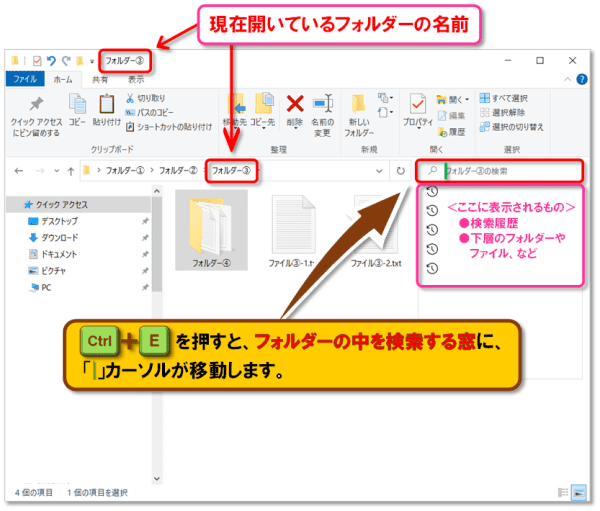
- エクスプローラー(フォルダー)を開いた状態で、 Ctrl+Eを押します。
- 右上のエクスプローラー(フォルダー)の中を検索する窓に、「|」カーソルが移動します。
- 検索窓に、探しているフォルダーやファイルの名前を入力してEnterキーを押します。
フォルダーやファイルの名前を忘れてしまったときは、🙄なんとなく覚えている一部分でも良いので入力してみましょう。 - 検索結果が表示されます。
もしも見つからなかったときは、😤あきらめずに現在のフォルダーよりも上層*のフォルダーから検索し直すと、見つかる確率が高くなりますよ!
*上層とは…
パソコンの中は階層構造*といって、ロシアの民芸品「マトリョーシカ人形」のように〝フォルダーの中に、さらにフォルダーが入って…〟というようになっています。
その階層構造の上の方を「上層」といいます。

*階層構造とは…
ビルの1F、2F、3F…のように、下層から上層へ積み重なっているイメージです。
〝フォルダーを開いて、またその中のフォルダーを開いて…〟と続けていくと、上層 ➡ 下層へ向かいます。
Ctrl+Fも同じ機能があります。
ウェブブラウザー:「アドレスバー」にカーソル移動
ウェブブラウザーで Ctrl+Eを押すと、アドレスバー(検索窓)に「|」カーソルが移動します。
素早く調べものができますね!
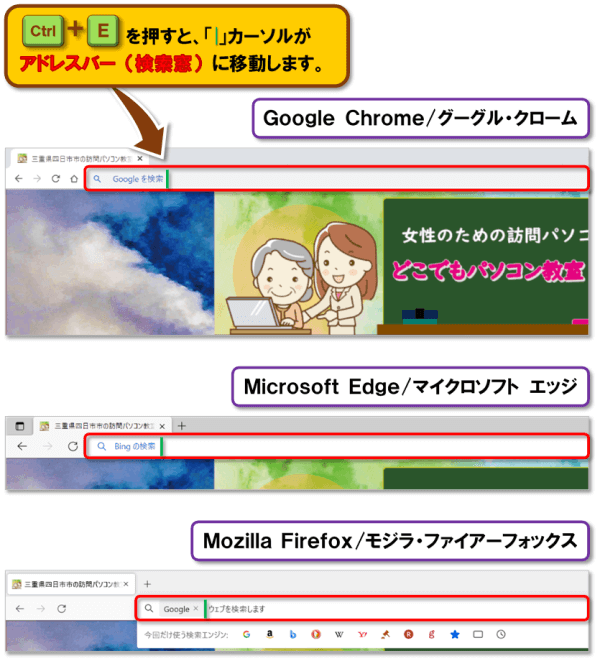
Word・PowerPoint:文字列を「中央揃え」にする
WordとPowerPointで Ctrl+Eを押すと、文字列を中央揃えにできます。
Eは、中央「CENTER」の“E”を意味します。
🙄なぜ「CENTER」の頭文字である“C”ではないのかといいますと、Ctrl+Cは「コピー&貼り付け」、通称〝コピペ〟の「COPY」として使われているためです💡
紹介しているページです!
ちなみに、
Ctrlを押しながら「LEFT」のLを押す👉 左揃え
Ctrlを押しながら「RIGHT」のRを押す👉 右揃え
にできます。
これは、期待通りのアルファベットで覚えやすいですね!😄
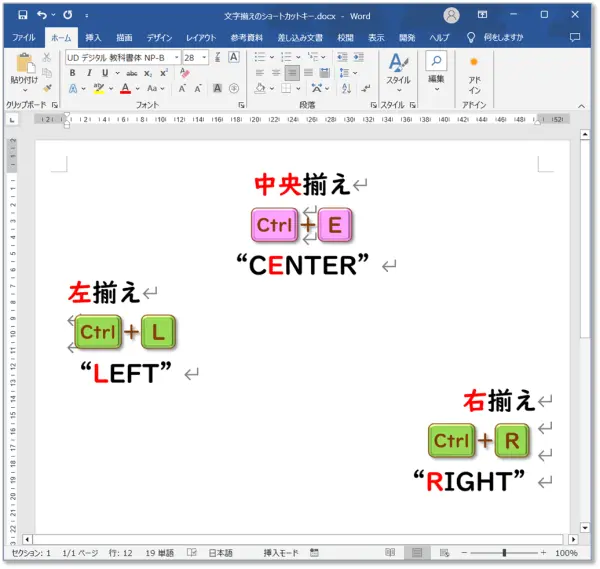
こちらの授業をぜひご受講ください。
キーボード操作を極めて、作業スピードを劇的に向上します。
• キーボードイラスト付きで分かりやすい
視覚的に学べるから、初心者でもすぐに使いこなせます。
• 特別付録「切り取りシート」付き
デスクに置いてすぐに参照できる便利な一覧表が付いています。
Excel:フラッシュフィルでデータを「結合」「切り離し」する
「フラッシュフィル」とは、Excelが入力の法則性を読み取って自動入力してくれる機能です。
例えば、次のように入力できます。
● フルネームの入力されているセルの隣に、苗字と名前を切り離して入力
●[データ]タブ ➡[データツール]グループ ➡[フラッシュフィル]
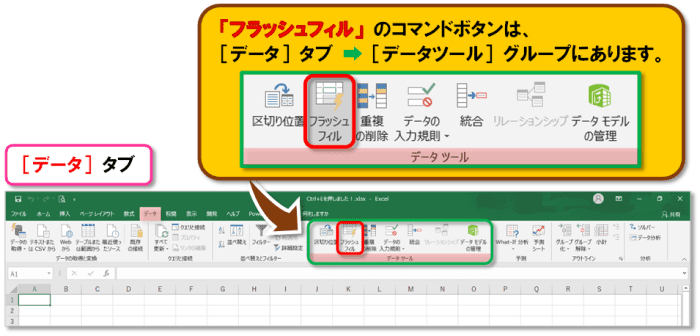
フラッシュフィルで「結合」
「フラッシュフィル」を体験していきましょう!
都道府県名と県庁所在地名を結合したいと思います。
-
B列に都道府県名、C列に県庁所在地名が入力されています。
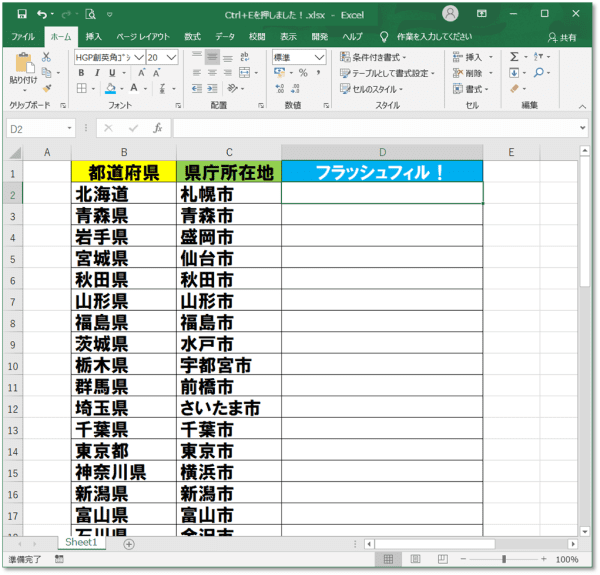
-
「フラッシュフィル」を使用するには、法則となる情報をExcelに少し与えることがポイントです。
1.セルD2に「北海道札幌市」と入力して、“😀B列とC列をくっつけるんだよ”とExcelに教えてあげます。
2.セルD3をアクティブセル*にして、 Ctrl+Eを押します。
*アクティブセルとは…セルの中でも、入力できる状態のセルです。
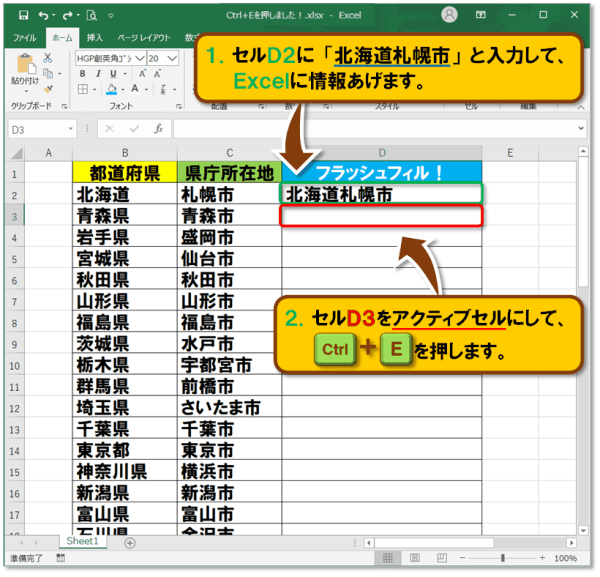
- 一気に、47都道府県全てを結合してくれました!
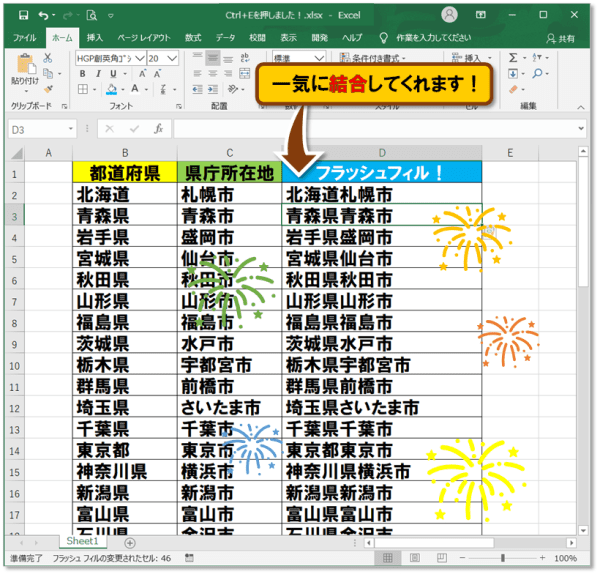
フラッシュフィルで「切り離し」
都道府県名と県庁所在地名を切り離ししたいと思います。
- B列に都道府県名と県庁所在地名が入力されています。
セルC2に「北海道」、セルD2に「札幌市」と入力して、“😀C列とD列に分けるんだよ”とExcelに教えてあげます。
-
1.セルC3をアクティブセルにして、 Ctrl+Eを押します。
2.セルD3をアクティブセルにして、 Ctrl+Eを押します。
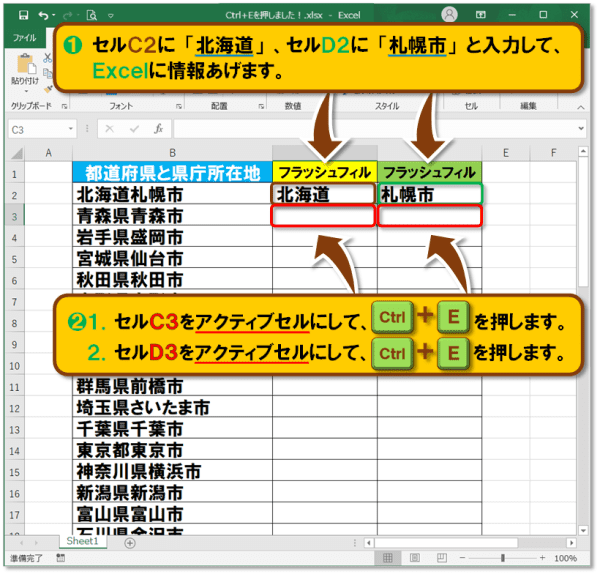
- 都道府県名と県庁所在地名を、47都道府県全てを切り離ししてくれました!
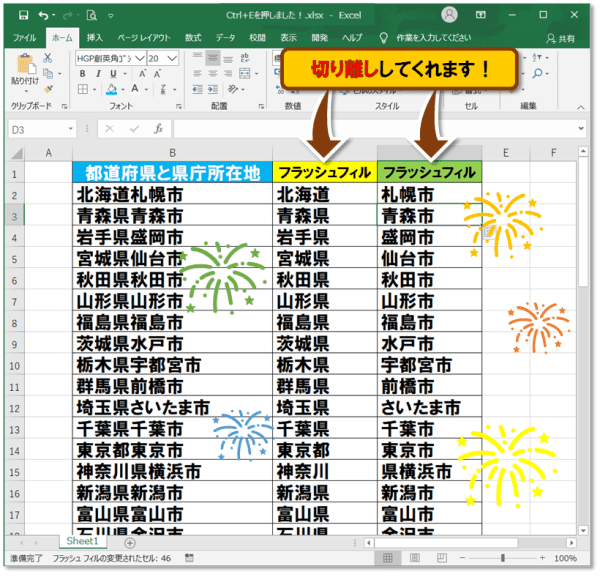
メモ帳:選択した文字列を「インターネットで検索」
メモ帳では、文字列を選択して Ctrl+Eを押すと、選択した文字列をインターネットで検索できます。
インターネットで調べたいキーワードを、ウェブブラウザーの検索窓に入力し直す手間なく、すぐに検索結果を見ることができます!
- メモ帳に入力した文字列のうち、インターネットで調べたいキーワードを🖱ドラッグして選択します。
- Ctrl+Eを押します。
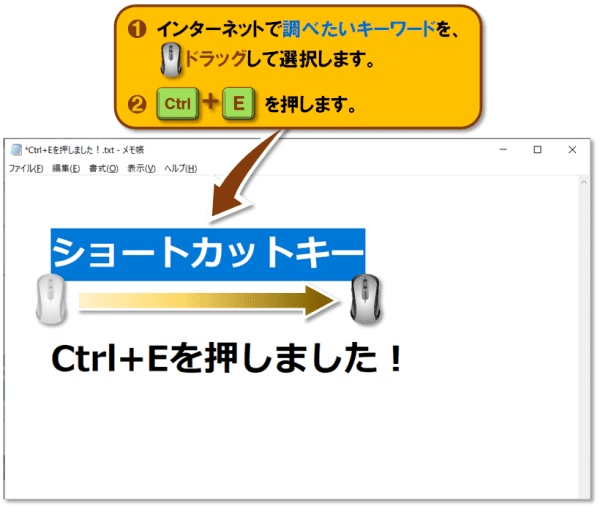
- ウェブブラウザーの検索窓にキーワードが入り、すぐに検索結果が表示されます!
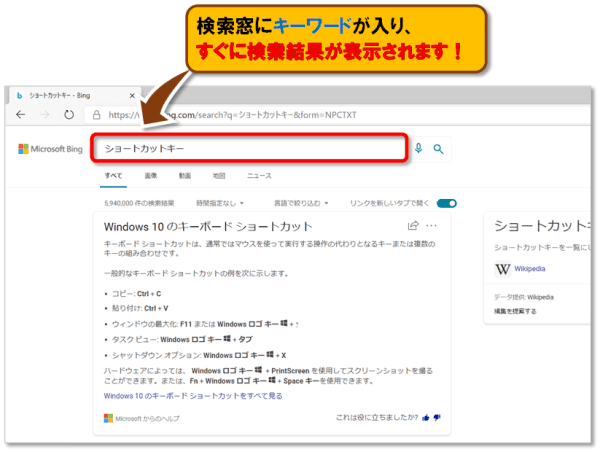
番外編①:[Ctrl+Shift+E]〈サブフォルダーをすべて表示〉
- フォルダーを開いた画面の左側の一覧では、開いているフォルダーが選択されています。
今回は、「フォルダー①」が選択されています。
フォルダー画面の一番上「タイトルバー」や、階層の現在位置が分かる「アドレスバー」にも、現在開いているフォルダーの名前が表示されています。
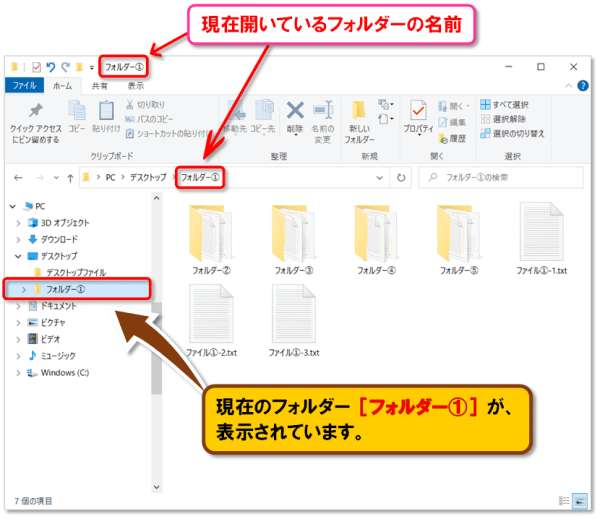
- Ctrlを押しながらShiftキーを押し、さらにEを押すと、フォルダーの中にあるフォルダー… サブフォルダーの一覧が展開されます。
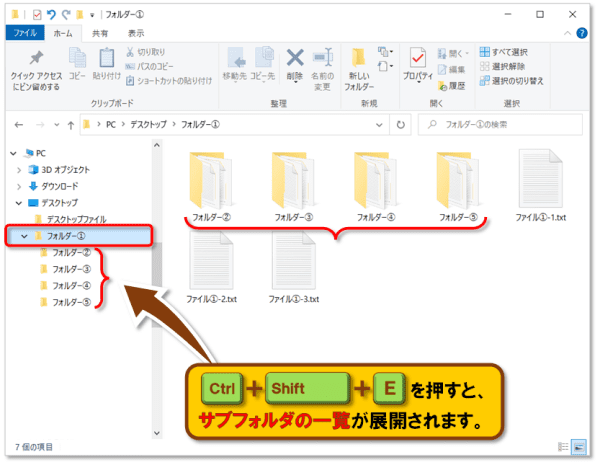
番外編②:[Windows キー+E]〈エクスプローラーを開く〉
Windowsキー+Eを押すと、画面下の「タスクバー」にあるボタンを🖱クリックしたときに表示される「エクスプローラー」が開きます。
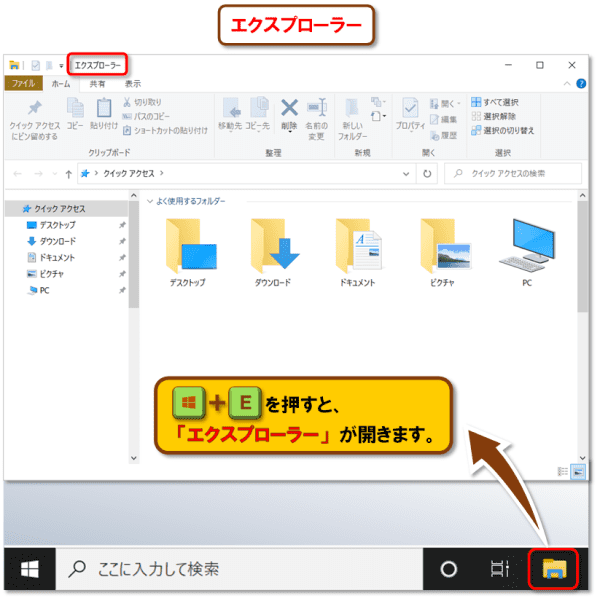
エクスプローラーの使い方の授業です。
まとめ
今回の授業は、ショートカットキー Ctrl+Eのご紹介でした!
アプリごとに異なる機能を持ち、効率的な作業をサポートします。
おさらいをしていきましょう!
| ショートカットキー | 場所・アプリ | できること |
|---|---|---|
| Ctrl+E | エクスプローラー(フォルダー) | 検索窓へカーソル移動 |
| ウェブブラウザー | アドレスバーへカーソル移動 | |
| Word PowerPoint |
テキストやオブジェクトを中央揃えで配置 | |
| Excel | フラッシュフィル機能でデータを自動整理 | |
| メモ帳 | 選択した文字列をインターネット検索 | |
| Ctrl+Shift+E | エクスプローラー(フォルダー) | サブフォルダーをすべて表示 |
| Windows+E | Windows | エクスプローラーを開く |
今回の授業でご紹介しましたショートカットキー Ctrl+E は、まさに😲〝知る人ぞ知る〟機能💡ではないでしょうか。
積極的に使ってしっかり身に付けちゃいましょう!
😄ご受講お疲れさまでした!

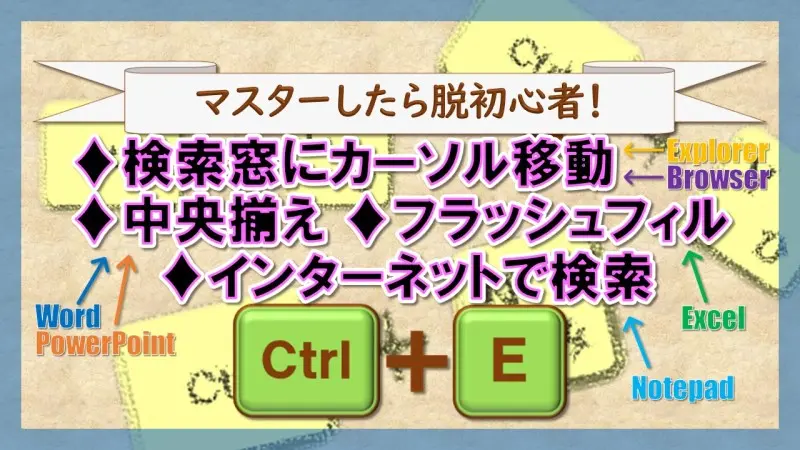
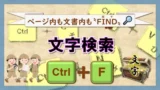






コメント